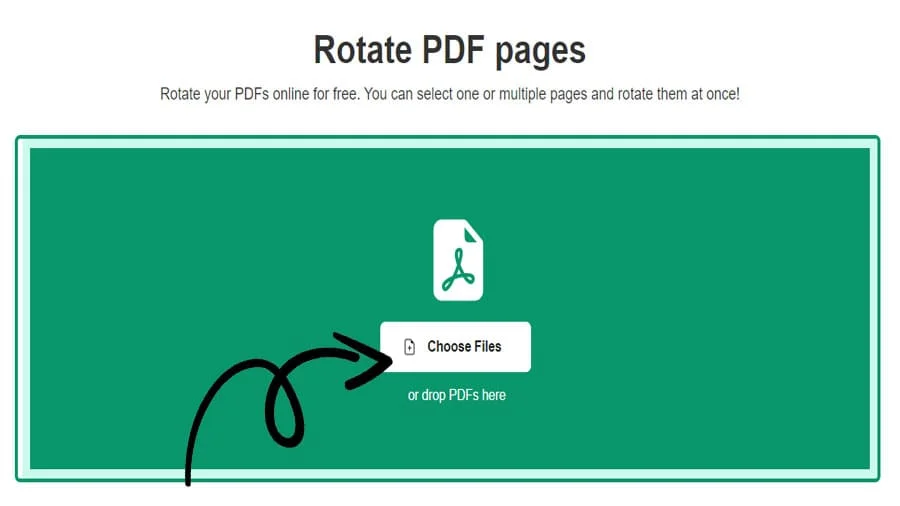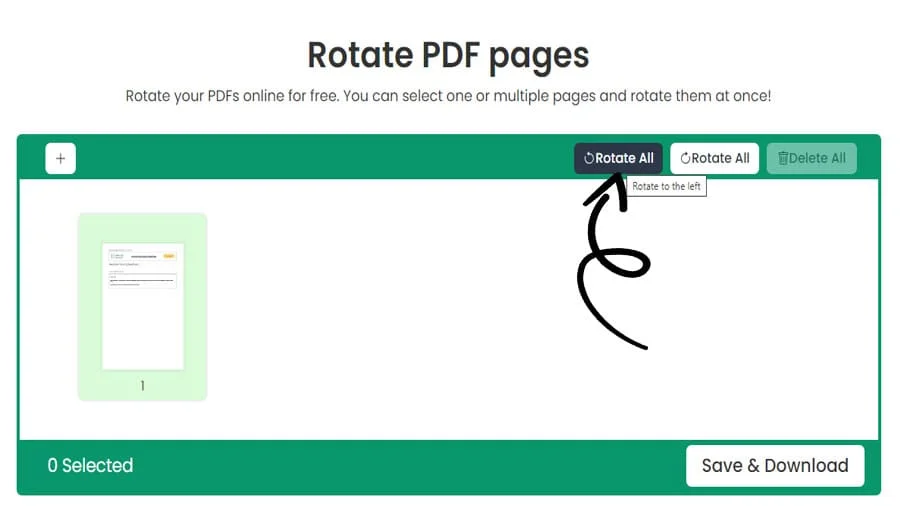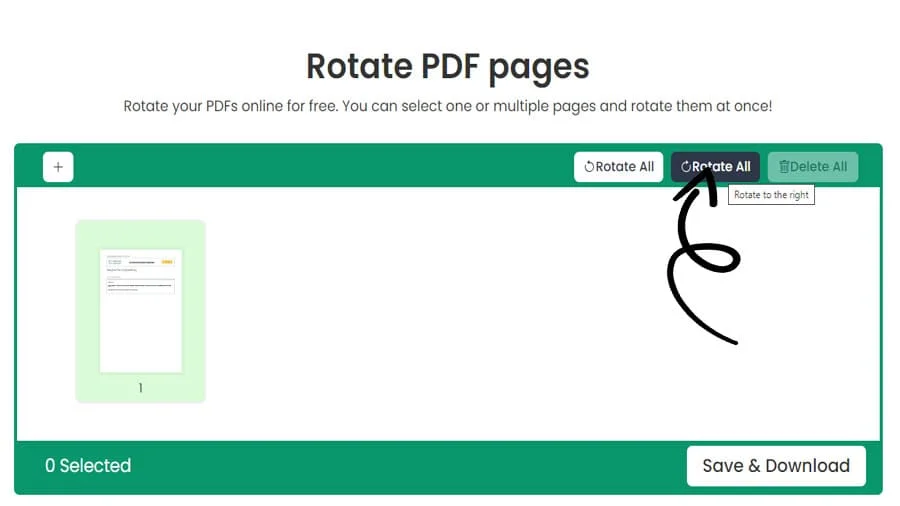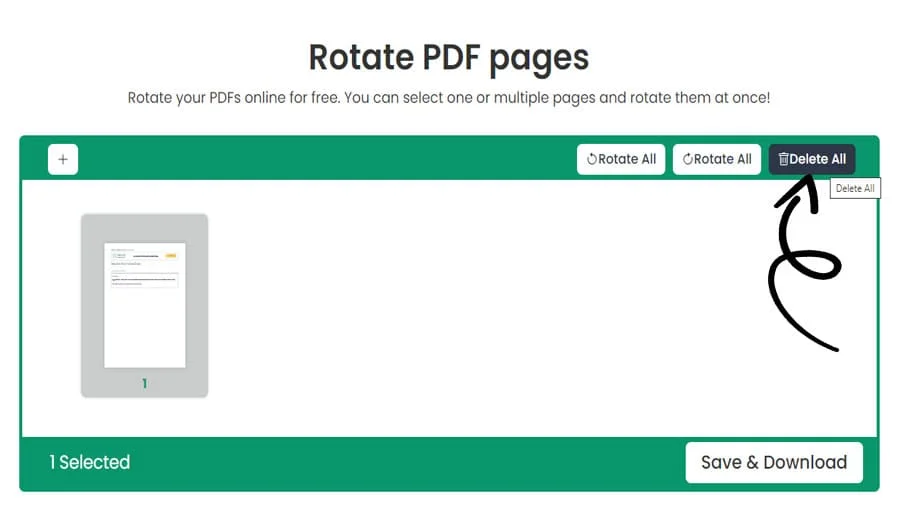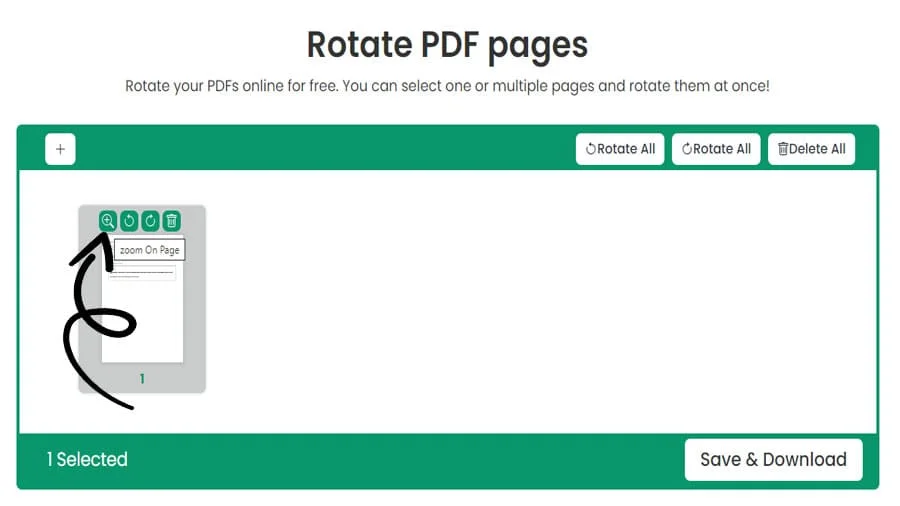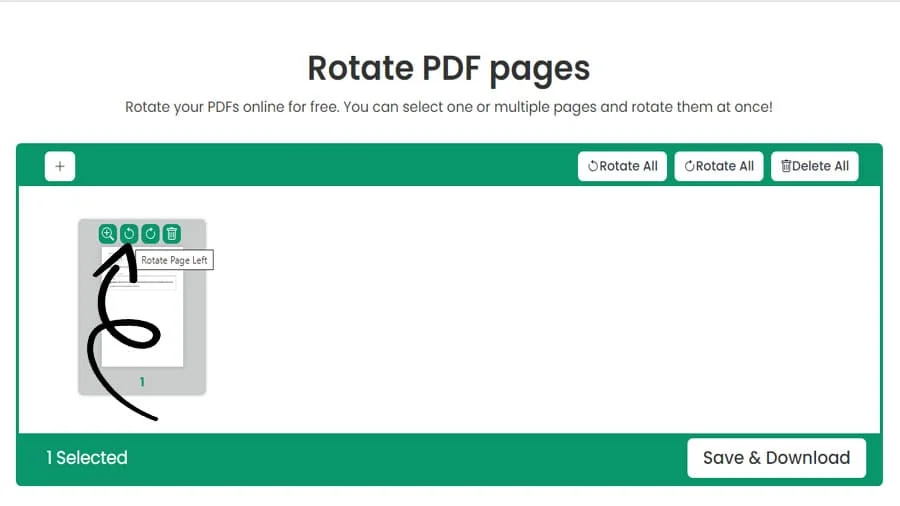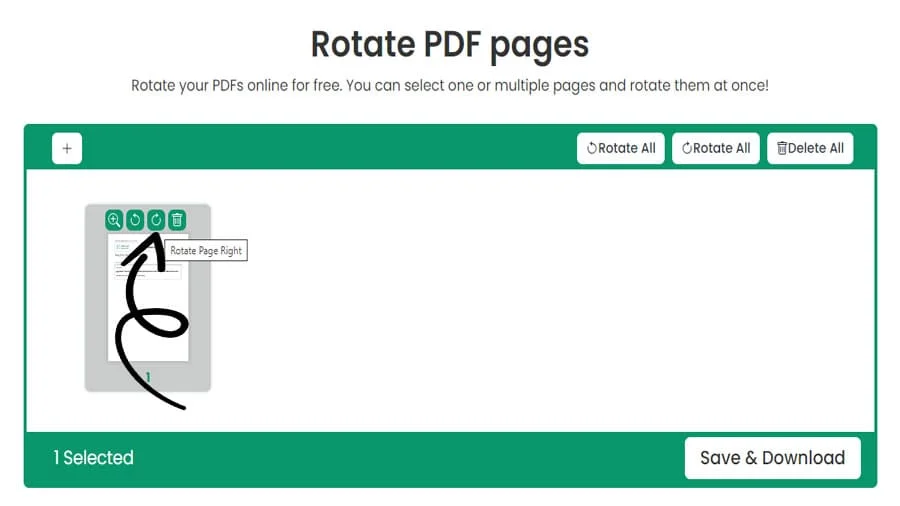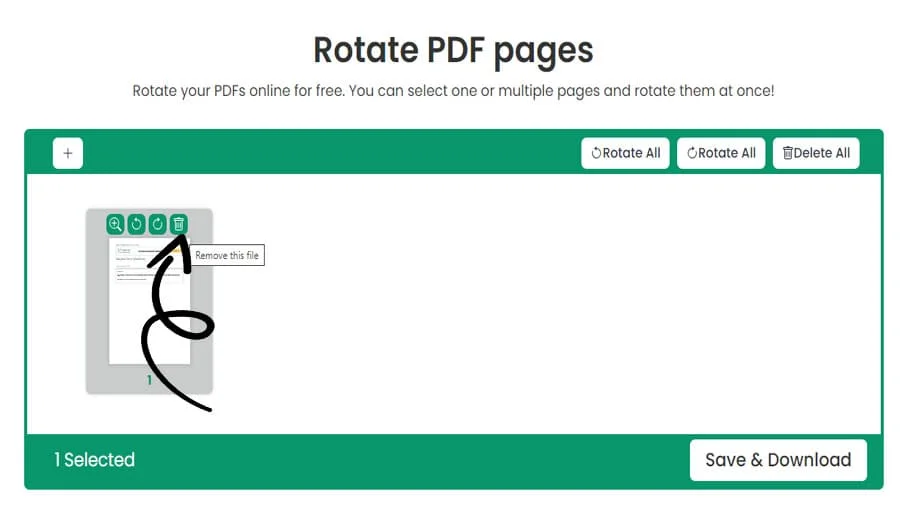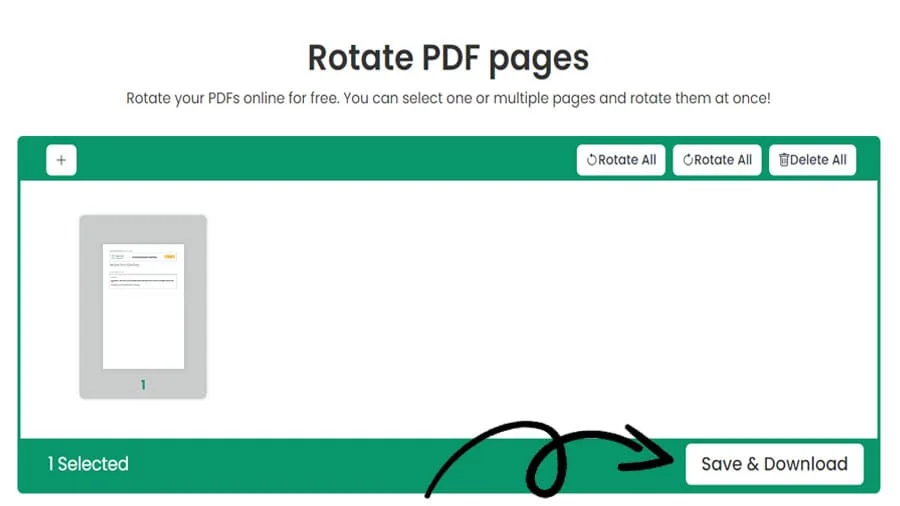Cara Memutar File PDF Online Secara Gratis.
FITUR
pdftodoctool: Cara memutar halaman PDF dengan mudah di web.
Saat mengelola dokumen PDF, pdftodoctool adalah alat online yang kuat yang menawarkan berbagai fitur. Salah satu tugas penting yang menjadi keunggulan pdftodoctool adalah memutar halaman PDF. Dalam tutorial ini, kami akan memandu kamu melalui proses memutar halaman PDF menggunakan pdftodoctool, langkah demi langkah. Apakah Anda baru mengenal pdftodoctool atau pengguna berpengalaman, panduan ini akan membantu Anda menguasai seni rotasi halaman.
Mengapa Memutar Halaman PDF?
Sebelum kita masuk ke dalam tutorial, mari kita bahas dengan cepat mengapa memutar halaman PDF diperlukan. Ada beberapa skenario di mana halaman PDF mungkin perlu dirotasi:
Dokumen yang Dipindai:
Dokumen yang dipindai terkadang tidak diorientasikan dengan benar, sehingga tidak mudah dibaca. Memutar halaman akan memastikan perataan yang tepat.
Penjajaran Gambar:
PDF yang berisi gambar, grafik, atau bagan mungkin mendapat manfaat dari rotasi halaman untuk memastikan gambar, grafik, atau bagan tersebut pas di dalam dokumen.
Anotasi dan Komentar:
Jika Anda telah menambahkan anotasi atau komentar ke PDF, memutar halaman akan memastikan penambahan ini sejajar dengan benar.
pdftodoctool menyediakan platform yang intuitif dan mudah digunakan untuk memutar halaman PDF.
Ikuti langkah-langkah berikut untuk memulai:
Langkah 1: Akses pdftodoctool
Buka peramban web pilihan Anda dan buka https://pdftodoctool.com/.
Langkah 2: Unggah PDF Anda
Di beranda pdftodoctool, klik alat 'Putar PDF', klik tombol 'Pilih File PDF' dan pilih dokumen PDF yang ingin Anda putar. Anda juga dapat menyeret dan melepaskan file langsung ke area yang ditentukan.
Langkah 3: Putar Halaman
Setelah PDF diunggah, Anda akan melihat pratinjau halaman. Untuk memutar halaman tertentu, klik halaman tersebut. Halaman yang dipilih akan disorot. Anda akan menemukan opsi rotasi di bagian bawah halaman: 'Putar ke Kiri' dan 'Putar ke Kanan'. Klik opsi yang sesuai berdasarkan rotasi yang Anda butuhkan.
Langkah 4: Terapkan Rotasi
Setelah Anda merotasi halaman, tinjau perubahannya di pratinjau. Jika Anda puas, klik tombol 'Terapkan Perubahan'.
Langkah 5: Unduh PDF Anda yang telah dirotasi
Setelah perubahan diterapkan, tombol 'Unduh' akan muncul. Klik tombol tersebut untuk mengunduh dokumen PDF Anda yang telah dirotasi.
Tips untuk Rotasi PDF yang Sukses
Pratinjau Sebelum Mengunduh:
Selalu pratinjau halaman yang dirotasi sebelum mengunduh PDF untuk memastikan rotasi diterapkan dengan benar.
Pertahankan Konsistensi:
Jika Anda merotasi beberapa halaman, pastikan semuanya memiliki orientasi yang sama untuk tampilan yang profesional.
Uji dengan Salinan:
Jika dokumen sangat penting, pertimbangkan untuk bekerja dengan salinan sampai Anda yakin dengan hasil rotasi.
Kelebihan Menggunakan Pemutar PDF Online
Aksesibilitas dan Kenyamanan Pemutar PDF online dapat diakses dari mana saja dengan koneksi internet. Aksesibilitas ini menjadikannya sumber daya yang berharga bagi pengguna yang perlu memutar halaman PDF di perangkat yang berbeda atau saat dalam perjalanan.
1. Tidak Perlu Instalasi
Tidak seperti perangkat lunak desktop, pemutar PDF online tidak memerlukan instalasi apa pun. Hal ini menghilangkan kebutuhan untuk mengunduh dan menginstal aplikasi yang besar, sehingga menghemat ruang penyimpanan dan waktu.
2. Antarmuka yang Mudah Digunakan
Sebagian besar pemutar PDF online menampilkan antarmuka intuitif yang dirancang untuk kemudahan pengguna. Pengguna dengan berbagai tingkat keahlian teknis dapat dengan mudah menavigasi alat ini dan menyelesaikan tugas rotasi PDF tanpa kurva pembelajaran yang curam.
3. Hemat Biaya
Banyak pemutar PDF online menawarkan versi gratis dengan fitur-fitur dasar, menjadikannya pilihan yang hemat biaya untuk pengguna sesekali atau mereka yang memiliki kebutuhan manipulasi PDF terbatas.
4. Hasil yang cepat
Alat online biasanya menyediakan waktu pemrosesan yang cepat. Memutar halaman PDF secara online sering kali hanya memerlukan beberapa klik, dan dokumen yang telah dimodifikasi dapat segera diunduh.
5. Kolaborasi dan Berbagi
Pemutar PDF online cocok untuk pekerjaan kolaboratif. Anggota tim dapat secara bersamaan mengakses dan memutar halaman PDF, menyederhanakan pengeditan dokumen secara kolaboratif.
Kekurangan Menggunakan Pemutar PDF Online
1. Ketergantungan Internet
Pemutar PDF online bergantung pada koneksi internet yang stabil. Menggunakan alat ini mungkin akan menjadi tantangan jika Anda berada di daerah dengan akses internet yang lambat atau tidak ada.
2. Masalah Privasi dan Keamanan
Mengunggah dokumen sensitif ke platform online dapat menimbulkan masalah privasi dan keamanan. Pengguna harus memastikan platform yang dipilih menggunakan enkripsi dan mengikuti praktik penanganan data yang aman.
3. Fitur-fitur Tingkat Lanjut Terbatas
Meskipun pemutar PDF online menawarkan fungsionalitas rotasi dasar, mereka mungkin memerlukan fitur-fitur canggih dalam perangkat lunak desktop khusus, seperti input derajat yang tepat atau rotasi selektif.
4. Keterbatasan Ukuran dan Kuantitas File
Versi alat bantu online gratis sering kali membatasi ukuran file dan jumlah dokumen yang dapat Anda proses. Hal ini dapat menjadi penghalang ketika berurusan dengan file besar atau banyak dokumen.
5. Akses Jangka Panjang
Dokumen yang dirotasi menggunakan alat bantu online mungkin tidak selalu mudah diakses dalam jangka panjang. Mengambil dokumen yang dirotasi dapat menjadi masalah jika platform berubah atau menghentikan layanannya.
6. Kualitas dan Konsistensi
Alat bantu online terkadang tidak dapat menjaga kualitas dan konsistensi halaman PDF yang dirotasi, terutama pada gambar dan anotasi. Penting untuk meninjau hasil untuk memastikan bahwa hasil tersebut memenuhi standar Anda.
Kesimpulan
Memutar halaman PDF menggunakan pdftodoctool adalah proses mudah yang dapat meningkatkan keterbacaan dan estetika dokumen Anda. Baik Anda mengoreksi dokumen yang dipindai atau menyelaraskan gambar, alat rotasi pdftodoctool menyederhanakan tugas tersebut. Ikuti tutorial ini, dan Anda dapat memutar halaman PDF dengan mudah pdftodoctool menawarkan banyak alat di luar rotasi, menjadikannya platform serbaguna untuk berbagai tugas terkait PDF. Jadi, lain kali Anda perlu memutar halaman PDF, ingatlah tutorial ini dan gunakan pdftodoctool untuk menyelesaikan tugas dengan mudah dan tepat.
ALAT
Ubah Ke PDF
Konversi Dari PDF
Panduan Langkah-demi-Langkah untuk Rotasi Searah Jarum Jam 90
Pertanyaan Yang Sering Diajukan
Jika PDF tidak tersimpan setelah diputar menggunakan https://pdftodoctool.com/, hal ini mungkin disebabkan oleh masalah koneksi internet sementara atau masalah pada browser. Pastikan Anda memiliki koneksi internet yang stabil, coba refresh halaman, dan coba simpan kembali PDF yang diputar. Jika masalah terus berlanjut, pertimbangkan untuk menggunakan browser yang berbeda atau periksa batasan apa pun di situs web.
Buka pdftodoctool > tombol 'Pilih File' dan pilih atau seret dan jatuhkan file PDF ke dalam alat > klik tombol 'Putar ke Kiri' atau 'Putar ke Kanan'. Klik 'Simpan dan Unduh' untuk mengunduh PDF yang telah diputar
Buka pdftodoctool dan Klik tombol 'Pilih File' dan pilih atau seret dan jatuhkan file PDF ke dalam alat tersebut.> Pilih halaman yang ingin Anda putar. Pilih arah rotasi dan klik tombol 'Putar ke Kiri' atau 'Putar ke Kanan' untuk menerapkan rotasi. Pratinjau PDF yang telah dirotasi menggunakan penampil PDF bawaan. Klik 'Simpan dan Unduh' untuk mengunduh PDF yang telah dirotasi.
Ya, Anda dapat memutar PDF tanpa membayar menggunakan https://pdftodoctool.com/. Ini adalah platform berbasis web gratis yang memungkinkan Anda untuk mengunggah PDF Anda, memutar setiap halaman atau seluruh dokumen, dan kemudian mengunduh file yang telah diedit tanpa biaya apa pun. Platform ini mudah digunakan, tidak memiliki tanda air, dan menawarkan fitur pengeditan PDF tambahan, menjadikannya pilihan yang nyaman dan hemat biaya untuk memutar PDF.
Jika PDF Anda berputar saat Anda mencetak, kemungkinan karena pengaturan printer tidak sesuai dengan orientasi halaman PDF. Pastikan pengaturan printer diatur agar sesuai dengan orientasi PDF (potret atau lanskap) untuk menghindari masalah rotasi selama pencetakan.
PDF Anda mungkin dirotasi karena berbagai alasan:
Orientasi Pemindaian Asli:
Jika PDF dibuat dari dokumen atau gambar yang dipindai dengan orientasi yang salah, PDF akan terlihat diputar dalam format digital.
Kesalahan Pengeditan:
Penanganan yang salah pada alat pengeditan PDF dapat menyebabkan rotasi yang tidak disengaja, yang mengakibatkan halaman tidak sejajar.
Kompatibilitas Perangkat atau Perangkat Lunak:
Beberapa perangkat atau perangkat lunak dapat menampilkan PDF secara berbeda, yang menyebabkan masalah rotasi yang nyata.
Pengaturan Pencetakan:
Pengaturan printer yang tidak tepat dapat menyebabkan PDF dicetak dengan orientasi yang berbeda dari yang dimaksudkan.
Akses Situs Web:
Buka https://pdftodoctool.com/ dari browser web Anda.
Unggah PDF Anda:
Klik pada tombol 'Pilih File' dan pilih PDF yang ingin Anda putar.
Buka PDF di Editor:
Setelah diunggah, PDF akan terbuka di editor.
Putar PDF:
Di sisi kanan layar, temukan opsi 'Putar'. Pilih halaman atau seluruh dokumen yang ingin Anda putar. Pilih sudut rotasi yang diinginkan (90 derajat searah atau berlawanan arah jarum jam).
Simpan PDF yang telah diedit:
Klik 'Terapkan Perubahan', dan PDF yang dirotasi akan dihasilkan. Unduh file yang telah diedit ke perangkat Anda. Rotasi sekarang akan diterapkan secara permanen ke PDF.
Dengan menggunakan https://pdftodoctool.com/, Anda dapat memperbaiki halaman yang dirotasi dalam PDF dengan mengunggah file, memilih halaman yang akan diperbaiki, dan memutarnya ke sudut yang diinginkan. Kemudian, simpan dan unduh PDF yang telah diedit dengan orientasi halaman yang telah diperbaiki.
Cukup buka alat https://pdftodoctool.com/ di browser web apa pun di desktop atau perangkat seluler Anda.
Reviews
Ratings Summary:
Average Rating: 4.8
Rating Count: 12456
Existing Reviews
John Doe
Rating: 4
Great product, highly recommended!
Jane Smith
Rating: 5
Amazing service, will definitely come back.
Bagaimana Cara Mengubah Orientasi PDF Secara Permanen?
Terima kasih telah menggunakan layanan kami
Jika Anda dapat berbagi situs web kami dengan teman-teman Anda, itu akan sangat membantu